win10键盘部分按键失灵怎么办
来源:win10win.com
时间:2024-09-11 21:54:33 397浏览 收藏
大家好,我们又见面了啊~本文《win10键盘部分按键失灵怎么办》的内容中将会涉及到等等。如果你正在学习文章相关知识,欢迎关注我,以后会给大家带来更多文章相关文章,希望我们能一起进步!下面就开始本文的正式内容~
相信很多用户在日常使用电脑过程一定遇到过win10键盘有时候可以用,有时候又突然按键失灵的情况,让工作或者娱乐无法继续下去,除了应急的更换整套键盘,遇到键盘部分按键失灵要怎么办呢?有没有其他的处理方法?一起来看看吧。
win10键盘部分按键失灵怎么办?
1、由于在另一个系统中键盘没有问题,所以考虑到可能是软硬件冲突导致的,所以从设置入手。
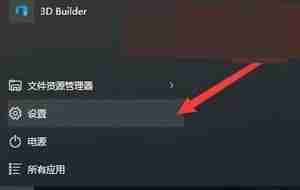
2、在打开设置页面中,进入系统这个项目。
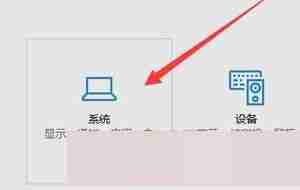
3、这次主要是对电源和睡眠这个功能进行修改,进入相关设置的其他。..
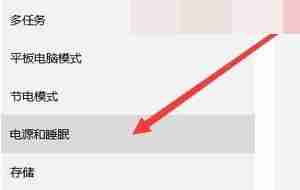
4、打开选择电源按钮功能,进入更改当前不可用的设置项。
5、在这里将关机设置下的启用快速启动功能,关闭,为了方便以后使用,可以将下面显示在菜单上。
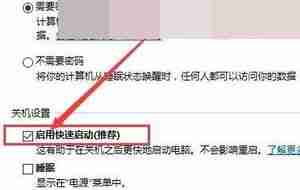
6、有些朋友在进行以上操作时,发现并没有这个项目,主要的原因是休眠功能没开启,可通过 窗口键+X,再打开管理员命令行,进行开启的操作,即可修改。重启后,故障不再出现。

本篇关于《win10键盘部分按键失灵怎么办》的介绍就到此结束啦,但是学无止境,想要了解学习更多关于文章的相关知识,请关注golang学习网公众号!
声明:本文转载于:win10win.com 如有侵犯,请联系study_golang@163.com删除
相关阅读
更多>
-
501 收藏
-
501 收藏
-
501 收藏
-
501 收藏
-
501 收藏
最新阅读
更多>
-
458 收藏
-
353 收藏
-
486 收藏
-
226 收藏
-
307 收藏
-
160 收藏
-
491 收藏
-
216 收藏
-
469 收藏
-
144 收藏
-
443 收藏
-
444 收藏
课程推荐
更多>
-

- 前端进阶之JavaScript设计模式
- 设计模式是开发人员在软件开发过程中面临一般问题时的解决方案,代表了最佳的实践。本课程的主打内容包括JS常见设计模式以及具体应用场景,打造一站式知识长龙服务,适合有JS基础的同学学习。
- 立即学习 542次学习
-

- GO语言核心编程课程
- 本课程采用真实案例,全面具体可落地,从理论到实践,一步一步将GO核心编程技术、编程思想、底层实现融会贯通,使学习者贴近时代脉搏,做IT互联网时代的弄潮儿。
- 立即学习 511次学习
-

- 简单聊聊mysql8与网络通信
- 如有问题加微信:Le-studyg;在课程中,我们将首先介绍MySQL8的新特性,包括性能优化、安全增强、新数据类型等,帮助学生快速熟悉MySQL8的最新功能。接着,我们将深入解析MySQL的网络通信机制,包括协议、连接管理、数据传输等,让
- 立即学习 498次学习
-

- JavaScript正则表达式基础与实战
- 在任何一门编程语言中,正则表达式,都是一项重要的知识,它提供了高效的字符串匹配与捕获机制,可以极大的简化程序设计。
- 立即学习 487次学习
-

- 从零制作响应式网站—Grid布局
- 本系列教程将展示从零制作一个假想的网络科技公司官网,分为导航,轮播,关于我们,成功案例,服务流程,团队介绍,数据部分,公司动态,底部信息等内容区块。网站整体采用CSSGrid布局,支持响应式,有流畅过渡和展现动画。
- 立即学习 484次学习
